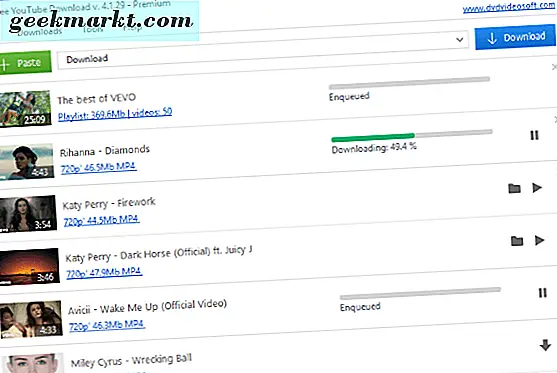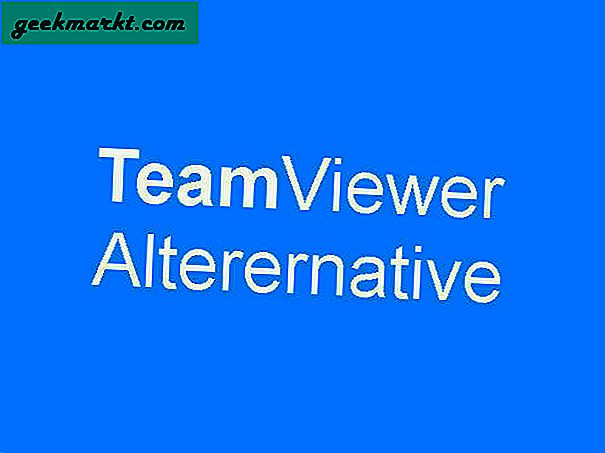Instagram hỗ trợ xác thực SMS, có nghĩa là, khi bạn bật tính năng này, mỗi khi bạn đăng nhập vào tài khoản Instagram của mình từ một thiết bị mới, một mã tin nhắn văn bản (SMS) sẽ được gửi đến số điện thoại di động đăng ký của bạn, mà bạn sẽ cần nhập vào ứng dụng Instagram trước khi bạn đăng nhập. Tuy nhiên, ngày nay, họ cũng đã thêm hỗ trợ cho các ứng dụng Xác thực Hai yếu tố như Google Authenticator và Authy.
Tôi là một người đam mê Instagram và người dùng Authy đã quyết định dùng thử. Mặc dù quá trình thiết lập diễn ra ít trục trặc, nhưng khi bạn đã thiết lập và chạy mọi thứ, nó sẽ hoạt động hoàn hảo. Vì vậy, hãy xem cách bạn có thể thiết lập nó trong
Cũng đọc:Authy và google xác thực - Cái nào tốt hơn?
Thiết lập 2FA trên Instagram với ứng dụng Authy
Mở ứng dụng Instagram và truy cập vào Hồ sơ. Tiếp theo, hãy nhấn vào ba chấm dọc ( ) gõ vàoCài đặt.
) gõ vàoCài đặt.
Khi đó, hãy cuộn xuống Xác thực hai yếu tố.
Bạn sẽ thấy một tùy chọn mới cho Ứng dụng xác thựcvà nhấp vào Bắt đầu.

Một màn hình mới sẽ mở ra, đưa bạn qua nhiều bước để thiết lập Instagram 2FA. Theo mặc định, Instagram đưa bạn đến Ứng dụng Google Authenticator trên Cửa hàng Google Play.
Điều này rất tốt vì hầu hết mọi người sử dụng ứng dụng Google Authenticator để quản lý khóa 2FA của họ. Tuy nhiên, nếu bạn thích ai đang sử dụng một ứng dụng xác thực khác như Authy, LastPass Authenticator hoặc Myki, sau đó bạn có thể quay lại trang Instagram và chọn thiết lập mọi thứ theo cách thủ công.
Một màn hình mới sẽ mở ra và hiển thị danh sách các nhân vật. Sao chép nó vào khay nhớ tạm bằng cách nhấp vào “Sao chép khóa ” tùy chọn bên dưới nó.

Bây giờ, hãy mở ứng dụng Authy trên điện thoại thông minh của bạn. Tiếp theo, nhấp vàoba chấm dọc ở phía trên bên phải của màn hình trong ứng dụng và chọnThêm tài khoản mới.
Một màn hình mới sẽ mở ra. Vì Instagram không cung cấp bất kỳ mã QR nào để quét nên chúng tôi cần dán khóa mà chúng tôi sao chép vào khay nhớ tạm của bạn ở bước trước. Để làm như vậy, hãy nhấn vào Nhập chìa khóa theo cách thủ công.

Tiếp theo, dán 32 ký tự và nhấn vào tiếp theo.
Theo kinh nghiệm của tôi, tùy chọn sao chép-dán không hoạt động. Nó chỉ sao chép nửa đầu của dòng, vì vậy bạn sẽ cần nhập nửa ký tự còn lại theo cách thủ công.

Authy sẽ yêu cầu bạn đặt tên, nhập nội dung nào đó dễ nhớ như Instagramvà nhấn vào Làm xong. 
Sau khi hoàn tất, Authy sẽ tạo ra một Mã 6 chữ số lần đầu tiên thiết lập. Sao chép mã 6 chữ số trong khay nhớ tạm của bạn và quay lại Instagram ứng dụng. Ở đó, bạn sẽ thấy một tùy chọn để dán 6 chữ số đó và bạn tốt để đi.
Instagram sẽ tạo mã dự phòng, bạn có thể sử dụng mã này để đăng ký trong trường hợp không có ứng dụng Authy bên mình. Tôi khuyên bạn nên chụp ảnh màn hình và gửi email đó cho chính bạn với dòng tiêu đề ‘Mã dự phòng trên Instagram‘.

Đây là hướng dẫn chi tiết về cách thiết lập Xác thực hai yếu tố trên Instagram bằng các ứng dụng Xác thực như Authy. Điều này hoạt động như một lớp bảo mật bổ sung và bạn có thể ngừng lo lắng về bất kỳ vấn đề quyền riêng tư nào.
Đọc: Cách đăng ảnh dọc trên Instagram mà không cần cắt xén